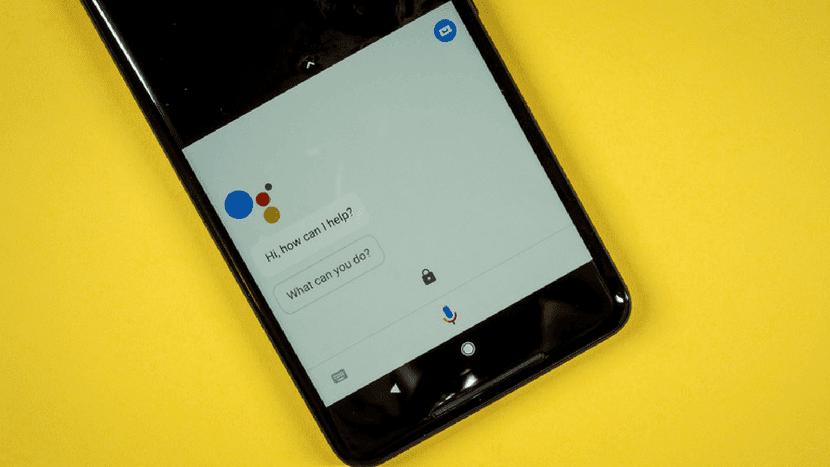
Der Bildschirm unseres Telefons ist standardmäßig konfiguriert geht davon aus, dass die Farben und die Temperatur nicht von uns eingestellt wurden. Obwohl es vorkommen kann, dass die Farben und die Temperatur, die wir derzeit haben, nicht unseren Wünschen entsprechen. Zum Glück haben wir immer die Möglichkeit, dies zu ändern. Da finden wir eine Option in den Telefoneinstellungen.
Hier sind die Schritte, denen wir folgen müssen in der Lage sein, die Temperatur der Farben auf dem Bildschirm zu ändern von unserem Android-Gerät. Sie werden sehen, dass es ein sehr einfacher Prozess ist. Dank dessen können wir jedoch einen wichtigen Aspekt auf dem Bildschirm des Geräts anpassen.
Unser Android-Handy ermöglicht es uns, viele Dinge mit dem Bildschirm zu tunZum Glück, wie wir Ihnen bei anderen Gelegenheiten gezeigt haben. Wir können sogar Setzen Sie es in schwarz und weiß. In diesem Fall können wir die Temperatur der Farben ändern. Obwohl viele Benutzer möglicherweise nicht wissen, was dieser Begriff bedeutet.

Die Temperatur ist der Farbton, der die Farben warm oder kalt macht. Die kalten Töne sind diejenigen, bei denen der Blues eine größere Intensität hat, während die warmen diejenigen sind, bei denen die Rottöne intensiver sind. Abhängig von der Temperatur können wir daher eine unterschiedliche Benutzererfahrung auf dem Bildschirm erzielen.
Die überwiegende Mehrheit der Android-Handys Sie geben uns die Möglichkeit, diese Temperatur einzustellen. Dies können wir direkt am Telefon tun, ohne etwas darauf installieren zu müssen. Es ist eine sehr nützliche Funktion, über die wir als nächstes mit Ihnen sprechen werden. Auf diese Weise haben Sie keine Probleme, wenn Sie die Temperatur des Bildschirms ändern möchten.
Ändern Sie die Farbtemperatur unter Android
Wie wir Ihnen gesagt haben, Die überwiegende Mehrheit der Android-Telefone wird derzeit unterstützt mit diesen Temperatureinstellungen. Das Seltsame ist derzeit, dass das Gerät diese Option nicht bietet. Daher sind die folgenden Schritte sehr einfach und werden im Folgenden erläutert.
Wir müssen zuerst in die Einstellungen unseres Android-Handys gehen. Innerhalb der Einstellungen müssen wir den Bildschirmbereich finden und aufrufen. Dort kann der Abschnitt, der uns interessiert, je nach Hersteller einen anderen Namen haben. Es wird normalerweise genannt Farbtemperatur oder Bildschirmfarbe. Wir betreten dann diesen Abschnitt.
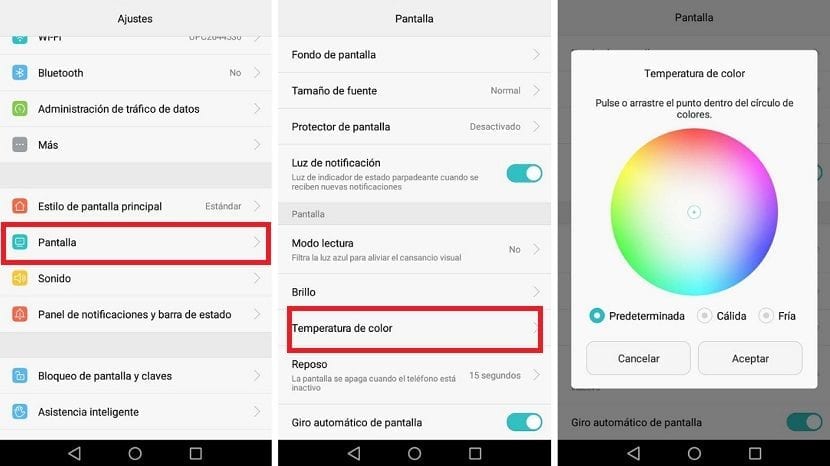
Im Bereich Farbtemperatur, abhängig von der Marke Ihres Telefons, Wir werden verschiedene Möglichkeiten haben, diese Temperatur einzustellen. Es gibt Telefone, bei denen Sie Leitungen mit verschiedenen Tönen (Rot, Blau, Grün) erhalten, die wir nach unseren Wünschen einstellen können. Bei anderen Marken wird eine Farbpalette verwendet, in der wir die gewünschte Temperatur auswählen und die Töne auswählen können, denen wir eine höhere Intensität verleihen möchten.
Egal wie Ihr Android-Handy dies konfiguriert, Sie müssen die Töne auswählen, denen Sie eine höhere Intensität verleihen möchten. Wenn Sie eine warme Temperatur wünschen, sollten Sie Rottönen einen höheren Stellenwert einräumen. Wenn Sie nach einer kalten Temperatur suchen, können Sie Blautöne verwenden.
Wenn wir diese Anpassung vorgenommen haben, verlassen wir einfach diesen Abschnitt. Wir können dann auf dem Bildschirm die Änderungen sehen, die wir eingeführt haben, da sich die Anzeigetemperatur geändert hat. Wenn Sie von der vorgenommenen Anpassung nicht überzeugt sind, können Sie sie jederzeit so ändern, dass sie besser zu dem passt, was Sie für Ihr Telefon suchen.
Sie können sehen, dass das Ändern der Farbtemperatur unter Android nicht kompliziert ist. Wir können es auf einfache Weise tun auf dem Telefon, ohne dass Anwendungen von Drittanbietern installiert werden müssen. Wir hoffen, dass Sie es nützlich finden, um das Beste aus dem Bildschirm herauszuholen. Eine andere Möglichkeit, davon zu profitieren, besteht darin, jeden Tag einen anderen Hintergrund zu haben.
